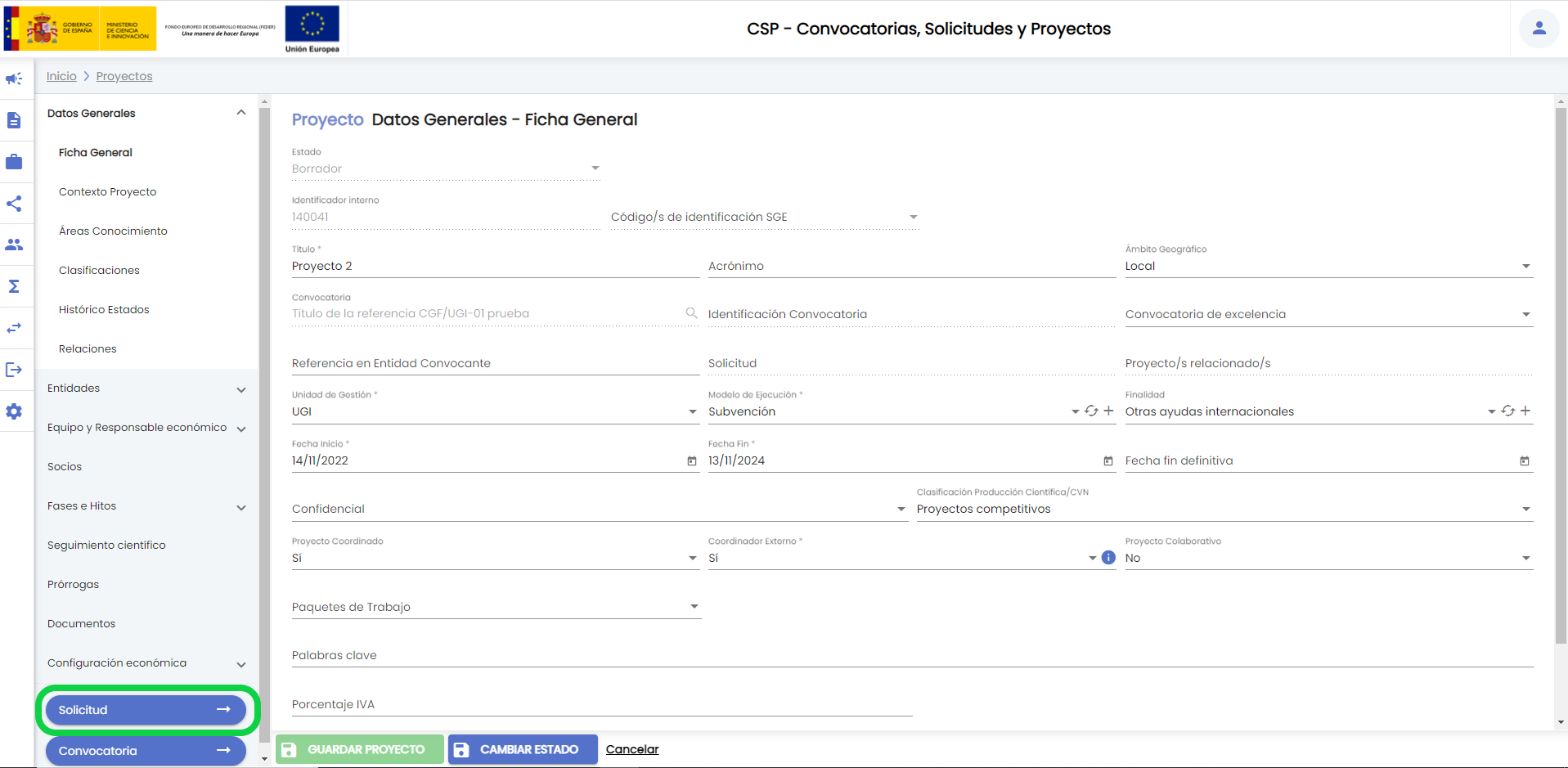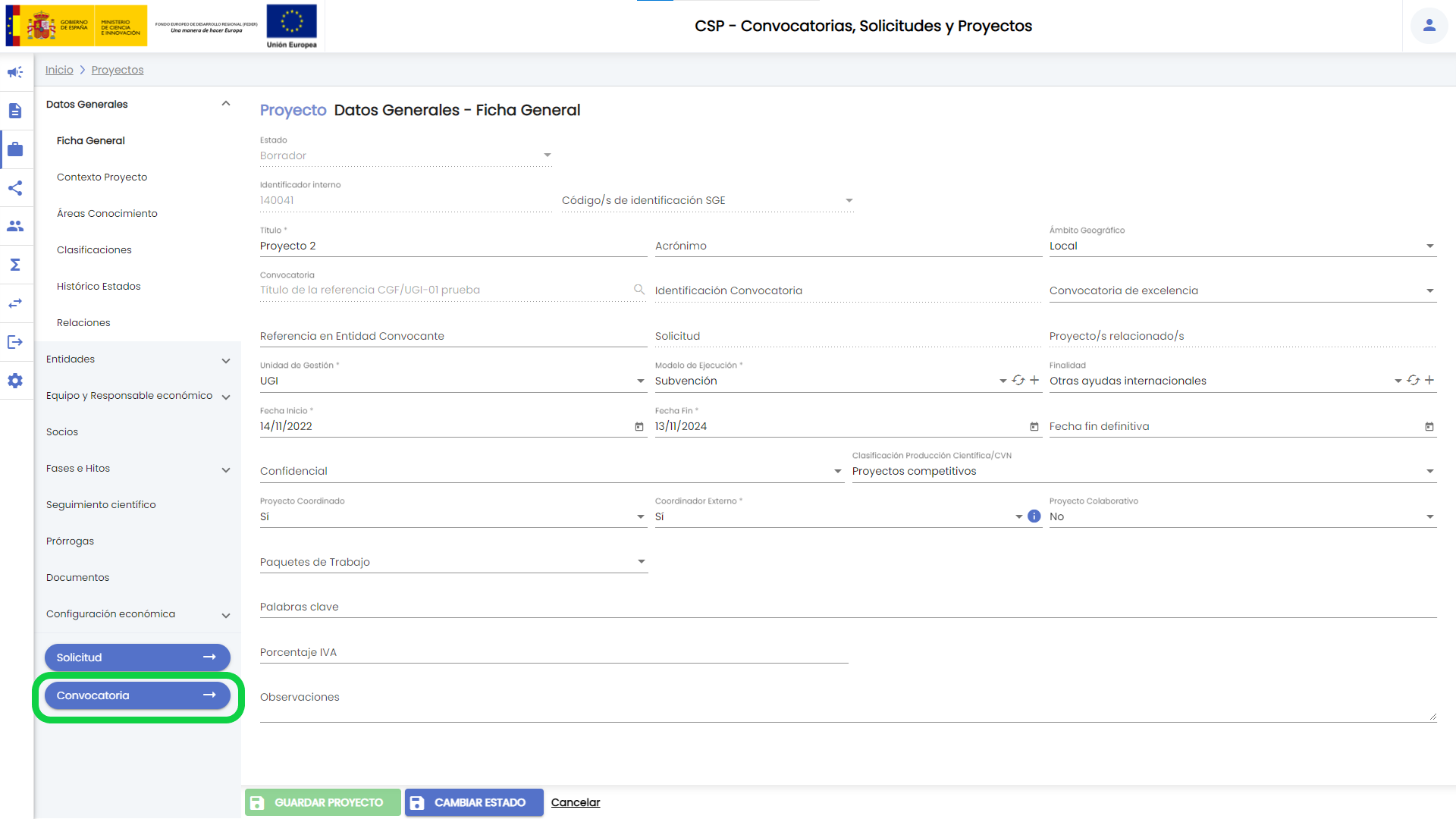...
Si se pulsa el botón "Aceptar" se recuperará el proyecto, pasando de nuevo a estar activo. Cuando la operación se haya realizado se mostrará un mensaje informativo.
8. Navegación a solicitud y convocatoria
Si un proyecto ha sido creado a partir de una solicitud concedida se mostrará el enlace de navegación "Solicitud".
Al pulsar sobre el enlace "Solicitud" se accederá al detalle de la solicitud de la que procede el proyecto, mostrando la página de sus datos generales. Si se pulsa el enlace con la combinación de teclas "tecla Ctrl" y "botón izquierdo de ratón", la página con el detalle de la solicitud se abrirá en una pestaña nueva del navegador, lo que permitirá alternar la visualización del proyecto y su solicitud de procedencia.
Si el proyecto está vinculado a una convocatoria registrada en el SGI se mostrará el enlace de navegación a la misma.
Al pulsar sobre el enlace "Convocatoria" se accederá al detalle de la convocatoria a la que está vinculado el proyecto, mostrando la página de sus datos generales. Si se pulsa el enlace con la combinación de teclas "tecla Ctrl" y "botón izquierdo de ratón", la página con el detalle de la convocatoria se abrirá en una pestaña nueva del navegador, lo que permitirá alternar la visualización del proyecto y su convocatoria de procedencia.